1. Configuració de Squid com a Proxy Transparent
- Instal·lació de Squid Ja hem instal·lat Squid prèviament, per tant, passem directament a la configuració.
- Editar el fitxer de configuració de Squid Utilitzarem Vim per editar el fitxer de configuració de Squid. Obre el fitxer amb el següent comandament:
sudo vim /etc/squid/squid.conf3.Afegir la configuració del Proxy Transparent Dins del fitxer squid.conf, busca les línies següents i edita o afegeix les configuracions:
- Configuració de l’arxiu /etc/squid/squid.conf
sudo vim /etc/squid/squid.confExplicació de l’arxiu de configuració:
# Configuring ports for HTTP and HTTPS
http_port 3128 intercept
https_port 3129 intercept tls-cert=/etc/squid/certs/squid.pem tls-key=/etc/squid/certs/squid.key
# Define the local network
acl localnet src 192.168.201.48/29
# Define IP whitelist
acl whitelist src 192.168.201.50
acl whitelist src 192.168.201.51
acl whitelist src 192.168.201.52
acl whitelist src 192.168.201.53
acl whitelist src 192.168.201.54
# Allow access from local network and whitelist
http_access allow localnet
http_access allow whitelist
http_access deny all
# Permitir SSL CONNECT para HTTPS
acl SSL_ports port 443
acl Safe_ports port 80
acl Safe_ports port 21
acl Safe_ports port 443
acl CONNECT method CONNECT
http_access allow localnet CONNECT SSL_ports
http_access allow whitelist CONNECT SSL_ports
http_access deny CONNECT all
# Cache settings
cache_dir ufs /var/spool/squid 10000 16 256
maximum_object_size 4096 KB
minimum_object_size 0 KB
cache_mem 256 MB
# Access log
access_log /var/log/squid/access.log squid4.Reiniciar el servei de Squid: Per aplicar els canvis, reinicia el servei de Squid:
sudo systemctl restart squid2. Configuració del Redirecció de Tràfic amb IP Tables
- Redirecció de tràfic a través del port 3128 (Squid): Utilitzant IP tables, configurarem el router o la màquina Debian per redirigir tot el tràfic HTTP a Squid. Per fer-ho, utilitza el següent comandament:
sudo iptables -t nat -A PREROUTING -p tcp --dport 80 -j REDIRECT --to-port 3128Nota: Aquesta regla permet que tot el tràfic HTTP (port 80) sigui redirigit al port 3128 on Squid està escoltant.
2.Guardar les regles d’IP tables: Per assegurar-te que les regles s’apliquin després de reiniciar, pots guardar-les:
sudo iptables-save > /etc/iptables/rules.v43. Comprovar el Funcionament del Proxy Transparent
- Realitzar una petició HTTP: Per comprovar que el proxy transparent està funcionant, utilitza
curlper fer una petició HTTP:
[09:06:15][~][vagrant@ldap]-$ curl -I https://agora.xtec.cat/iescastellbisbal/Això hauria de retornar informació sobre la pàgina, i veurem a la capçalera X-Cache la resposta del proxy (per exemple, HIT).
Revisar els logs de Squid: Per veure els logs de Squid i comprovar que la petició ha passat pel proxy, utilitza:
sudo tail -f /var/log/squid/access.logAquí veuràs les peticions processades pel proxy transparent.
Demostracio del nostre Proxy
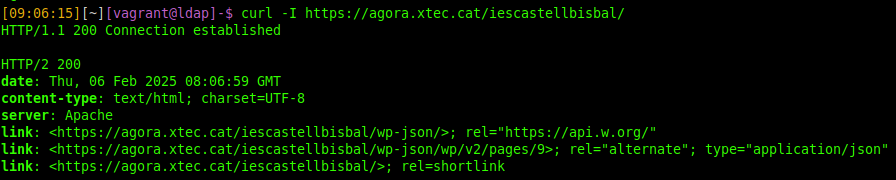

Com podem veure la ultima Linea
1738829219.092 426 127.0.0.1 TCP_TUNNEL/200 7222 CONNECT agora.xtec.cat:443 - HIER_DIRECT/46.137.35.178 -Aquesta línia mostra una connexió realitzada a través del proxy. El mètode CONNECT indica que es tracta d’una connexió HTTPS, i el codi de resposta 200 significa que la connexió es va establir correctament. El servidor agora.xtec.cat es va connectar a través de la IP 46.137.35.178. El proxy va actuar com a intermediari entre el client i el servidor per gestionar la comunicació.
